Jak nainstalovat MySQL na macOS
Instalace databáze MySQL na macOS je podobná instalaci na Windows 10. Pravděpodobně to děláte ze stejných důvodů, mezi které patří samoučení, udržování strukturovaných dat na vlastním stroji nebo učení se různým typům programování. S tím bylo řečeno, zde je návod, jak nainstalovat MySQL macOS Catalina nebo macOS Mojave.
Pokyny v tomto článku platí pro macOS Catalina (10.15) a macOS Mojave (10.14).
Jak stáhnout MySQL pro macOS
Stažení MySQL pro macOS Catalina je kompatibilní s macOS Mojave. Zde je návod, jak najít a stáhnout MySQL pro macOS.
-
Jít do webové stránky MySQL a vyberte Stahování možnost v horní části obrazovky.

-
Přejděte dolů do spodní části obrazovek Stahování a vyberte Komunita MySQL (GPL) ke stažení.

-
Vybrat Komunitní server MySQL.

-
Vybrat Operační Systém Mac v Vyberte Operační systém Jídelní lístek.

-
Vybrat Stažení napravo od macOS 10.15 (x86, 64-bit), archiv DMG.
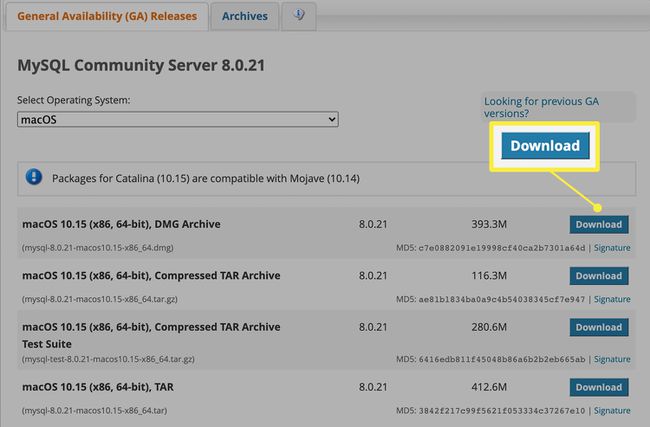
-
Zobrazí se tlačítka pro přihlášení k účtu Oracle Web nebo pro přihlášení nového. Vybrat Ne, děkuji, spusťte stahování.

Po dokončení stahování jste připraveni zahájit instalaci.
Instalační program pro Mac vám mnoho extra nenabízí. Pokud chcete dokumentaci, vzorové databáze nebo průzkumníka GUI DB, musíte je najít sami.
Jak nainstalovat MySQL na macOS
Archiv DMG pro MySQL obsahuje přátelský instalační program ve stylu průvodce. Chcete-li nainstalovat MySQL, proveďte následující kroky:
Poklepáním na soubor DMG jej otevřete.
-
Dvakrát klikněte na instalační program PKG.
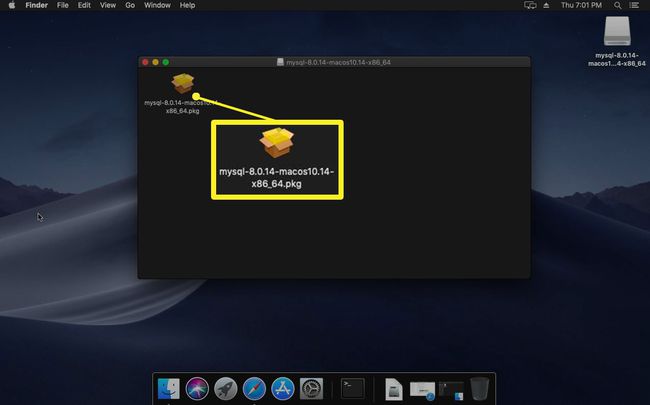
-
Instalační program vás nejprve upozorní, že zkontroluje předpoklady. Klikněte Pokračovat začít.

První krok instalace obsahuje odkazy na informace související s MySQL, jako je dokumentace. Klikněte Pokračovat.
-
Přijměte licenci softwaru, což je GNU Greater Public License nebo GPL. MySQL je open source software. Klikněte Pokračovat posunout se.

-
Ve výchozím nastavení je cílem stahování hlavní pevný disk vašeho Macu. Klikněte Nainstalujte pokračovat. (Pokud máte jiné disky a chcete změnit z hlavního pevného disku, klikněte na Změnit umístění instalace nejprve umístěte software jinam.)

-
Zadejte své heslo a klikněte Nainstalujte software.

-
Počkejte, než se soubory zkopírují do vašeho Macu.

-
Na obrazovce Konfigurace serveru MySQL klikněte na Použijte silné šifrování hesla. Klikněte další.

Budete vyzváni k zadání MySQL root heslo. Uživatel root je superuživatel subsystému MySQL. Klikněte Dokončit až budete hotovi.
Na poslední obrazovce se zobrazí souhrn a odkazy. Instalace je kompletní.
Jak spustit MySQL na macOS
Vaším prvním instinktem pro spuštění MySQL po instalaci může být otevření nabídky Aplikace, ale MySQL je serverová aplikace, takže ji tam nenajdete.
Klikněte na Jablko logo v levém horním rohu obrazovky a klikněte Systémové preference.
-
Klikněte MySQL spustit.

-
Odtud můžete dělat různé věci:
- Klikněte na Spusťte MySQL Server tlačítko pro spuštění a zastavení serveru.
- Zvolte, zda chcete, aby se server spouštěl automaticky při spuštění.
- Klikněte Inicializujte databázi překonfigurovat výchozí databázi.
- Odinstalujte MySQL.
-
Klikněte na Konfigurace kartu pro nastavení pokročilých možností, včetně datových adresářů, umístění protokolu chyb nebo vlastního konfiguračního souboru, pokud jej máte. Klikněte Aplikovat po provedení jakýchkoli změn.

Jsi hotový.
Databázový server MySQL běží ve výchozím nastavení na portu 3306. Pokud plánujete připojení k databázi z jiného počítače, možná budete muset upravit firewall.
Musíte se ponořit do technických detailů, aby vám MySQL bylo hodně užitečné. Nezapomeňte si oprášit základy SQL.
